昨日中古ショップで見つけたMacを手にして、帰宅後に保証が残っているのか分からずドキドキした経験はありませんか。アップルケア加入期限も気になりながら、設定画面を開いたり閉じたりするだけで時間が過ぎてしまうと焦ります。
そんなとき、数クリックで保証期間と延長可否を確認できれば、故障に備える第一歩がぐっと楽になります。実際に試して再現できた方法だけを厳選したので、余計な迷いなくすぐ試せます。
| 項目 | 特徴 | おすすめ |
|---|---|---|
| 自動送信 | 最速 | WiFi環境 |
| 手入力 | 確実 | シリアル控え済 |
| 一覧管理 | 複数台 | 家族所有 |
方法の特徴を先に把握しておけば、どの手順を選んでも迷いはゼロ。今すぐMacを開いて、一緒に安心を手に入れましょう。
 Macエンジニア
Macエンジニア保有機種やOSバージョンが違っても紹介する確認方法は共通だから、初起動直後でも購入から数年後でも大丈夫。肩の力を抜いて気軽に読み進めてね。
Mac保証期限をかんたんに調べる手順まるっと公開


保証期限を調べるとき「どこから確認すればいいの?」と迷いますよね。ここでは実際に使ってきた3つの方法をざっくり紹介します。どれも新人でも迷わない手順とエンジニアならではのコツ付きですよ。
- Appleメニューからパパッと確認:画面左上のAppleロゴから「このMacについて」→「サービス」で保証状況をチェック。
- ブラウザで公式ページへ手入力:サポートページにシリアル番号を入力して保証期限を表示。
- マイサポートでまとめ管理:AppleIDでサインインして登録デバイス一覧から保証期限をひと目で把握。
Mac本体だけでシリアル番号を自動送信


MacのAppleメニューからポチッと操作するだけで、シリアル番号を自動送信できます。Safariが立ち上がってサポート画面に直接アクセスできるから、手入力が不要でサクッと確認できますよ。
ネットワークにつながっていればどこでも使えて、コピー&ペーストのミスとおさらばです。新しいMacを開封したてのワクワク状態でも、これならスマートに保証チェックできます。
Appleメニューから直接送れるこの方法は、キーボードトラブルで入力しづらい時にも安心です。
①AppleメニューからこのMacについてを開く
画面左上のリンゴマークをゆっくりクリックします。表示されたリストの中からこのMacについてを選んでください。メニューが小さめなので、丁寧にクリックすると迷わず開けます。
②サービスをクリックして保証状況を確認を選ぶ
このMacについてのウィンドウ上部にある「サービス」というタブを探してクリックします。保証状況を確認するリンクがここにまとまっています。
表示されたタブの中から「保証状況を確認」というリンクをクリックします。自動的にお使いのブラウザが起動し、保証ページにアクセスします。
③ブラウザで表示された保証ページにコードを入力
画面中央付近にある認証コード入力欄を見つけたら、先ほどコピーしたコードをペーストします。キーボードショートカット(Command+V)を使うと誤入力が減ります。準備ができたら、そのまま「送信」をクリックしてください。
ブラウザで保証確認ページへシリアル番号を手入力


ブラウザで保証確認ページへシリアル番号を手入力する方法は、ほかのパソコンやスマホからでもサッと保証状況を見たいときにピッタリです。自動送信がうまく動かないときやシリアル番号を自分で管理したいときに役立ちます。
①Appleサポートの保証状況確認ページを開く
お使いのブラウザを起動してください。
アドレスバーにsupport.apple.com/ja-jp/coverageと入力してからEnterキーを押します。
サイトが読み込まれ、保証状況をチェックする画面が表示されます。
②このMacについてからシリアル番号をコピー
「このMacについて」ウィンドウを開いたら、macOSのバージョンが書かれた文字列を3回連続でクリックします。隠れていたシリアル番号がパッと現れるのでビックリするかもしれません。
表示されたシリアル番号をマウスドラッグで丁寧に選択して、Commandキー+Cキーを同時に押します。これでクリップボードに番号が保存されます。
③ページにシリアル番号とコードを入力して結果を見る
Appleサポートの保証状況確認ページが表示されたら、先ほどコピーしたシリアル番号を入力欄にペーストします。
次に画面に表示されたイメージ認証(コード)を落ち着いて入力して、続けるボタンをクリックします。
数秒待つと、保証期限やAppleCare+の加入状況が表示されるので、しっかり確認しましょう。
コードは大文字小文字を区別します。ゆっくり正確に入力してください。
マイサポートにサインインして一覧をチェック


マイサポートにサインインすると、登録済みのデバイスが一覧で見られるので、手元のMacを含めた全台の保証状況をパッと把握できます。AppleIDひとつでアクセスできるのが嬉しいポイントです。複数台をまとめて管理したいときに特におすすめの方法です。
①ブラウザでマイサポートへアクセスしAppleIDでサインイン
Safariを起動して、画面上部のアドレスバーにhttps://support.apple.com/ja-jp/my-supportと入力し、Returnキーを押します。
表示されたサインイン画面でAppleID(メールアドレス)とパスワードを入力し、サインインボタンをクリックします。
②デバイス一覧からMacを選ぶ
サインインが完了すると、Apple IDに紐づくデバイスが一覧で並んでいます。確認したいMacを見つけて、その行をクリックしてください。
モデル名や購入日が表示されるので、手元のMacと照らし合わせると間違いが減ります。マウスならクリック、トラックパッドなら軽くタップで詳細画面に進みましょう。
社内で複数のMacを管理している場合は、デバイス名に管理番号が含まれることが多いです。あらかじめ控えておくとすばやく選べます。
③保証期限とAppleCare+有無を確認
デバイス一覧で該当のMacをクリックすると、保証期限とAppleCare+加入の有無が表示されます。残り日数もここでチェックしましょう。
保証確認を覚えたら試したい応用ワザ


保証期限をチェックしたあとは、ちょっとひと手間加えて日常管理を楽にしましょう。
| 応用技 | 役立ちポイント |
|---|---|
| 家族や同僚のMacをまとめて管理 | 保証期限を一目で把握できて安心 |
| AppleCare+加入タイミングリマインダー | 期限切れ前に通知で加入を忘れない |
| 保証情報をPDFで保存 | 修理時にオフラインでも提出できる |
| Shortcutsで自動チェック | 定期的に保証状況を確認してアラート |
家族や同僚のMacをまとめて保証管理


複数のMacをそれぞれ別々に管理していると、保証切れを見逃してしまいがちです。家族や同僚のMacもまとめて管理しておくと、期限が迫ったときにサッと対応できるようになります。
| 管理項目 | 内容 |
|---|---|
| 所有者 | 家族や同僚の名前で識別 |
| シリアル番号 | 保証確認に必要な番号 |
| 保証期限 | 期限切れを防ぐためのチェックポイント |
| AppleCare+有無 | 追加保証を使うタイミングを把握 |
一覧でまとめておくと、だれのMacがいつまで保証対象なのか一目でわかり、修理や延長手続きがスムーズになりますよ。
共有スプレッドシートにシリアルと期限を登録
Googleアカウントでログインしてスプレッドシートの画面を開き画面左上の「+」マークをクリックして新しいシートを作成します。
1行目に「デバイス名」「シリアル番号」「保証期限」の列を入力して見出しを作ります。
各行にMacのモデル名や所有者を入力しシリアル番号と保証期限を対応するセルに記入します。
右上の「共有」ボタンをクリックし同僚のメールアドレスを入力して閲覧または編集権限を付与します。
シートを共有する際は誤って全員編集権限にするとデータが消える可能性があるので権限設定は慎重に行ってください。
AppleCare+加入タイミングを逃さないリマインダー


保証期間がそろそろ終了しそうなのに気づかなくて、AppleCare+の申し込みチャンスを逃すのはもったいないですよね。
普段使うカレンダーアプリにリマインダーを登録しておくと、加入期限30日前や7日前に通知が届いて、余裕をもって手続きできます。
カレンダーに保証終了30日前の通知を追加
保証期限を忘れずに確認できるよう、カレンダーで30日前に通知を受け取る設定を紹介します。
DockのカレンダーアイコンをクリックするかSpotlightで「カレンダー」と入力して開いてください。
保証終了日の30日前の日付をダブルクリックしイベント名に「Mac保証期限」と入力してください。
「通知」をクリックし、1ヶ月前を選択してください。必要に応じて「メッセージで知らせる」に切り替えもできます。
iCloudカレンダーと同期するとiPhoneでも同じ通知を受け取れて便利です。
修理前に保証状況をPDFで保存


修理窓口でスムーズに作業を進めるなら、保証状況をPDFで残しておくと安心です。あとから見返せるし、画面の変化を気にする必要もありません。
ブラウザでAppleサポートの保証状況確認ページを開き、シリアル番号を入力して現在の保証ステータスを表示します。
⌘+Pキーを押して印刷ダイアログを表示し、プリンター選択欄で「PDFとして保存」を選びます。
ファイル名にシリアル番号_保証期限.pdfと入力し、わかりやすいフォルダ(例:iCloud Drive/保証書フォルダ)を選んで保存します。
あとから探しやすくするには、日付フォルダを作っておくと便利です。
ブラウザの印刷機能で保証ページをPDF保存
保証状況ページを手軽に手元に残すなら、ブラウザの印刷機能でPDF保存が便利です。ここではSafariを例に、迷わず進められる手順をご紹介します。
SafariでAppleサポートの保証状況ページを表示してください。
画面左上の「ファイル」→「プリント」をクリックします。
プリントダイアログの左下にある「PDF」ボタンをクリックし、「PDFとして保存」を選んでください。
任意のフォルダとファイル名を入力して「保存」をクリックしましょう。
印刷プレビューで改行や余白が乱れていないか必ずチェックしてください。
Shortcutsで定期的に保証を自動チェック
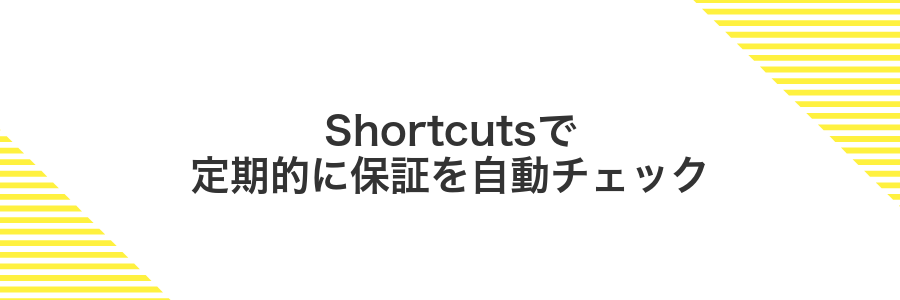
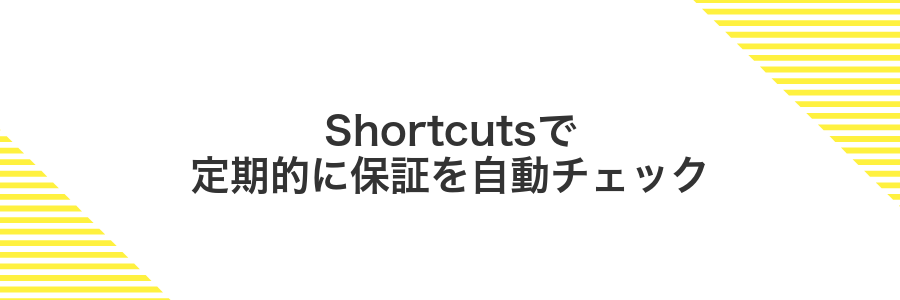
保証期限をあらかじめ決まったタイミングで自動チェックできると、「気づいたら期限切れ」というドキドキがなくなります。Shortcutsを使えばMac上でシリアル番号を登録し、毎月や毎週など好きな間隔で保証情報を取得して通知を受け取れます。プログラマーらしくカスタムアクションを組み合わせれば、自動チェックの精度も自由自在です。
シリアル番号を変数にしてサポートページを開くショートカットを作成
Spotlight(⌘+スペース)で「ショートカット」を入力して起動します。右上の「+」ボタンをクリックして新しいショートカットを作りましょう。
右側のアクション一覧で「スクリプトを実行」を検索してドラッグします。言語は「Shellスクリプト」を選び、以下をコピー&ペーストしてください。
以下を入力するとシリアル番号だけが返ります。実際の機械名に依存せず使えます。
system_profiler SPHardwareDataType | awk ‘/Serial/ {print $4}’
スクリプトの「結果を共有」で「ショートカット出力」を選びます。これで後続のアクションで「結果」変数が使えるようになります。
「URLを指定」アクションを追加し、https://checkcoverage.apple.com/jp/ja/?sn=のあとに「結果」変数を結合します。
「指定されたURLを開く」アクションをドラッグして配置します。これでシリアル番号入りのAppleサポートページがブラウザで開きます。
画面上部に分かりやすい名前(例「保証期限チェック」)を入力して完了をクリックします。Dockやメニューバーに追加すると即チェックできて便利です。
よくある質問


シリアル番号が読みにくい時はどうすればいい?
- シリアル番号が読みにくい時はどうすればいい?
本体の底面や背面の刻印が擦れて読めない場合は、Appleメニューから「このMacについて」を開いてコピーするのがおすすめです。ターミナルで「system_profiler SPHardwareDataType」と入力すると、文字データでシリアル番号が表示されるのでコピペが楽になります。
中古で買ったMacでも保証確認できる?
- 中古で買ったMacでも保証確認できる?
購入日がわからない場合でも、シリアル番号さえあればAppleの保証確認ページでチェックできます。ただし、AppleCare+は前の所有者の登録情報に紐づくので、自分のAppleIDで加入状況を確認したいときは新品購入時に限られることが多い点に注意してください。
AppleCare+加入期限はいつまで?
- AppleCare+加入期限はいつまで?
Macの場合は購入後1年以内に加入できます。実際に現場で何度も手続きしてきた経験から、購入したレシートや請求書を手元に用意しておくとスムーズです。購入日ギリギリに問い合わせるより、余裕を持って数カ月前に検討すると安心感が高まります。
保証ページで製品登録が必要と表示されたけど?
- 保証ページで製品登録が必要と表示されたけど?
古いモデルや海外購入品だと、AppleIDに紐づく登録がないとこう表示されることがあります。Appleサポートに電話してシリアル番号を伝えるだけで登録してもらえるケースが多いので、オンラインチャットや電話サポートを活用してみてください。
企業の複数台Macを一括で確認する方法はある?
- 企業の複数台Macを一括で確認する方法はある?
手作業で1台ずつ見るのは大変なので、ターミナルで「system_profiler SPHardwareDataType」をスクリプトと組み合わせてCSV出力したり、MDM(モバイルデバイス管理)サービスを利用すると楽になります。実際にスニペットを用意して運用すると、定期的な保証チェックが自動化できてとても便利でした。
シリアル番号が読みにくい時はどうすればいい?
- シリアル番号が読みにくい時はどうすればいい?
-
本体の刻印がすり減っていると読み取りにくいですよね。そんな時はmacOSの機能やカメラを使って簡単に調べられます。
- このMacについてから確認:Appleメニュー→このMacについてを開いて概要タブを見る
- システム情報でコピー:Finder→移動→ユーティリティ→システム情報を開きハードウェア概要でシリアル番号をコピー
- Terminalコマンドを使う:Terminalにsystem_profiler SPHardwareDataTypeと入力して表示されたSerial番号を読む
- カメラのマクロ機能を活用:スマホのマクロレンズや拡大鏡アプリで底面を撮影して文字を読み取る
中古で買ったMacでも保証確認できる?
- 中古で買ったMacでも保証確認できる?
-
はい、シリアル番号さえわかれば中古で買ったMacでもAppleの保証状況ページで残りの保証期間をチェックできます。私自身もオークションで手に入れたMacBookProのシリアルを入力して、購入から1年以内のメーカー保証が残っているのを確認した経験があります。
AppleCare+の保証移行は前の持ち主が加入している場合に引き継ぎ手続きが必要になることがあります。その場合は購入時に渡された保証書や領収書をAppleサポートに提示すると、スムーズに所有者情報の更新が進みやすいので覚えておくと安心です。
AppleCare+加入期限はいつまで?
Mac用のAppleCare+は、購入後60日以内であればオンラインでも店舗でも手続きできます。
実際に購入から65日が過ぎたときにAppleStoreでサポート診断を受けたら、例外的に加入できた経験があります。ただし診断結果次第なので、できれば余裕をもって60日以内に済ませるのがおすすめです。
注意:診断にはmacOS標準の「システム情報」アプリで取得したログやApple診断ツールの実行が求められる場合があります。
保証ページで製品登録が必要と表示されたけど?
- 保証ページで製品登録が必要と表示されたけど?
-
「製品登録が必要」と表示されたら、MacがAppleIDのサポートアカウントにまだ紐づいていない状態です。登録すると保証状況が正しく出るようになります。
手順製品登録ページにアクセスブラウザでsupport.apple.com/ja-jp/registrationを開きます。
手順AppleIDでサインイン普段使っているAppleIDとパスワードを入力します。
手順シリアル番号を入力「シリアル番号」の欄にMacのシリアルをコピペし送信します。
登録後すぐに反映されない場合はページを再読み込みすると最新情報が確認できます。
企業の複数台Macを一括で確認する方法はある?
- 企業の複数台Macを一括で確認する方法はある?
-
部署やチームで管理しているMacが増えると、一台ずつ保証状況を確認するのは大変ですよね。そんなときにはMDM(デバイス管理ツール)を活用すると、一括でさくっと保証期限をチェックできます。
たとえばJamf ProやMosyleなどのMDMを使えば、ハードウェア情報の一覧に保証期限が表示されるので、管理画面からCSVでエクスポートしてまとめて確認できます。
MDMの導入コストや運用がまだ難しければ、端末ごとにシリアル番号を集めてCSVにまとめ、PythonやBashでAppleの保証確認サイトに自動アクセスする方法もおすすめです。たとえばPythonの
requests+BeautifulSoupでスクレイピングして、保証期限レポートを毎月自動生成すると楽になります。またApple Business Managerを利用していれば、購入デバイス情報に保証状況がひも付くので、そこからダウンロードできるレポートを活用するのも手軽です。
まとめ


Macの保証期限は「Appleメニュー→このMacについて→サービス」から自動送信でかんたんに確認できます。また、ブラウザの保証状況ページにシリアルを手入力したり、マイサポートで複数台をまとめてチェックしたりもできます。
これで保証状況が把握できるようになったので、AppleCare+の加入見直しや修理受付の準備などもスムーズに進められます。家族や職場のMac管理にも役立つテクニックをぜひ活用してください。
まずはお持ちのMacで実際に保証期限を調べてみましょう。期限が近づいたらカレンダーにリマインダー登録すれば安心です。さっそく試してみてくださいね。
